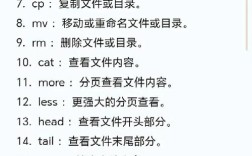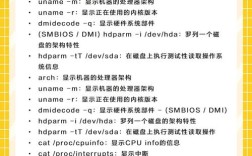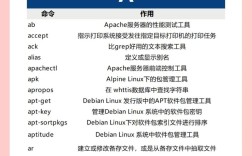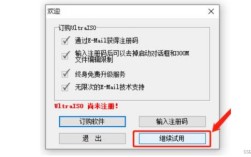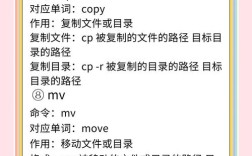在Linux系统中,格式化U盘是一项常见的操作,但需要谨慎处理,因为格式化会清除U盘中的所有数据,以下是详细的操作步骤、命令说明及注意事项,帮助用户安全完成U盘格式化。
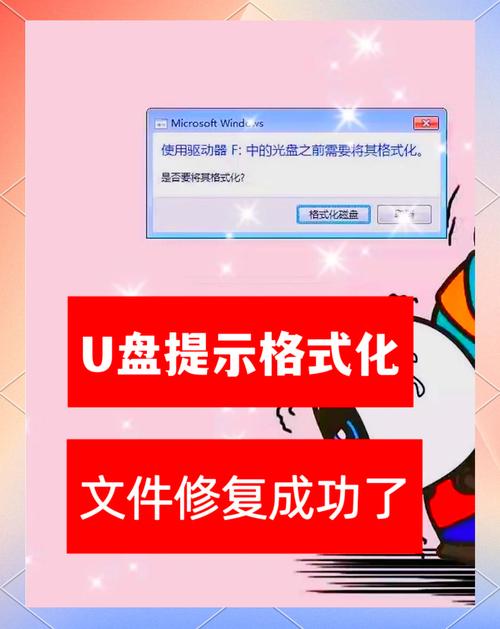
准备工作
- 确认U盘连接:将U盘插入Linux主机后,打开终端,使用
lsblk或fdisk -l命令查看系统识别的存储设备。lsblk会列出所有块设备,通常U盘显示为sdb、sdc等(具体名称可能因系统而异),注意区分系统硬盘(如sda)和U盘,避免误操作。 - 备份数据:格式化会永久删除U盘数据,若有重要文件,请提前备份。
- 卸载U盘:如果U盘已被自动挂载,需先卸载,若U盘挂载在
/media/username/usbdrive,执行sudo umount /media/username/usbdrive;若提示“device is busy”,可尝试sudo umount -l /path/to/mountpoint或强制关闭占用进程。
格式化命令详解
Linux中常用的格式化命令为mkfs,通过不同参数支持多种文件系统(如FAT32、NTFS、ext4等),以下是常见场景的命令示例:
格式化为FAT32(兼容Windows、Mac、Linux等系统)
FAT32适合跨平台使用,但单个文件不超过4GB,命令如下:
sudo mkfs.vfat -F 32 /dev/sdb1
-F 32:指定FAT32文件系统;若需FAT16,则用-F 16。/dev/sdb1:U盘分区设备名(需根据实际情况替换,sdb为整个设备,sdb1为第一个分区)。
格式化为NTFS(适合Windows系统)
若U盘主要在Windows中使用,可选择NTFS:
sudo mkfs.ntfs -Q /dev/sdb1
-Q:快速格式化(不扫描坏道,速度更快)。
格式化为ext4(Linux原生文件系统)
ext4支持大文件、高性能,但兼容性较差(仅Linux可读写):
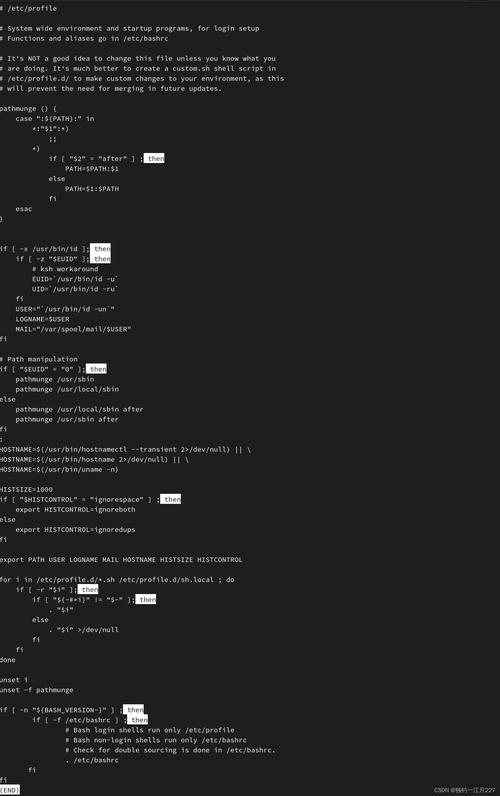
sudo mkfs.ext4 /dev/sdb1
格式化为exFAT(支持大文件,跨平台)
exFAT兼容Windows和Mac,且支持超过4GB的大文件:
sudo mkfs.exfat /dev/sdb1
若系统未安装exfat-utils,需先执行sudo apt install exfat-utils(基于Debian/Ubuntu)或sudo yum install exfat-utils(基于CentOS/RHEL)。
全盘格式化(无分区表)
若需将U盘作为单一分区使用(如启动盘),可先删除分区再格式化:
sudo fdisk /dev/sdb # 进入交互式界面,删除所有分区后保存 sudo mkfs.vfat -F 32 /dev/sdb # 直接格式化整个设备
参数说明与注意事项
- 设备路径确认:务必通过
lsblk确认U盘设备名,错误操作可能导致系统数据丢失。 - 文件系统选择: | 文件系统 | 兼容性 | 最大文件大小 | 适用场景 | |----------|--------|--------------|----------| | FAT32 | Windows/Mac/Linux | 4GB | U盘、相机存储 | | NTFS | Windows为主 | 16EB | Windows系统盘 | | ext4 | Linux为主 | 16EB | Linux数据存储 | | exFAT | Windows/Mac/Linux | 16EB | 大文件跨平台传输 |
- 权限问题:格式化需root权限,命令前加
sudo。 - 坏道处理:若U盘有坏道,可加
-c参数(如sudo mkfs.vfat -c -F 32 /dev/sdb1),但会延长格式化时间。
格式化后的操作
- 创建挂载点:
sudo mkdir -p /mnt/usb - 挂载U盘:
sudo mount /dev/sdb1 /mnt/usb(ext4/exFAT可能需安装ntfs-3g支持NTFS) - 卸载U盘:使用完毕后执行
sudo umount /mnt/usb,再安全拔出。
相关问答FAQs
Q1: 格式化时提示“mkfs.vfat: unable to open /dev/sdb1: Device or resource busy”,如何解决?
A: 此错误说明设备正在被占用,可尝试强制卸载:sudo umount -l /dev/sdb1,或通过fuser -km /dev/sdb1终止占用进程后再格式化。
Q2: 如何将U盘格式化为可引导的Linux启动盘?
A: 除格式化外,还需写入引导文件,使用dd命令:sudo dd if=/path/to/linux.iso of=/dev/sdb bs=4M status=progress,注意of=/dev/sdb(整个设备),而非分区。